
Kung mayroon kang isang Netgear AC1200 Wifi USB adapter , kakailanganin mong i-download at i-update ang iyong Driver ng adapter ng Netgear Wifi kapag kumokonekta ito sa iyong Windows computer. Upang matiyak na mayroon kang tunay na bilis at pagganap, patuloy na naglalabas ang tagagawa ng mga bagong driver upang mapalakas ang katatagan at pagiging maaasahan.
Mayroong dalawang mga paraan upang mai-update ang iyong mga driver ng Netgear AC1200 Wifi USB Adapter:
Opsyon 1 - Mano-manongKakailanganin mo ng ilang mga kasanayan sa computer at pasensya upang mai-update ang iyong mga driver sa ganitong paraan dahil kailangan mong hanapin nang eksakto ang tamang driver online, i-download ito at i-install ito sunud-sunod.
Pagpipilian 2 - Awtomatiko (Inirekumenda)
Ito ang pinakamabilis at pinakamadaling pagpipilian. Tapos na ang lahat sa pamamagitan lamang ng isang pag-click sa mouse - madali kahit na ikaw ay isang newbie sa computer.
Pagpipilian 1 - I-download at i-install nang manu-mano ang driver
Patuloy na ina-update ng Windows Update ang mga driver, upang maaari mong i-download at i-update ang driver para sa iyong adapter sa Netgear Wifi sa pamamagitan ng Windows Device Manager.
1) Ikonekta ang iyong Wifi adapter sa iyong computer.
2) Sa iyong keyboard, pindutin ang Windows logo key at R sa parehong oras upang ipatawag ang Takbo kahon
3) Uri devmgmt.msc at pindutin Pasok .
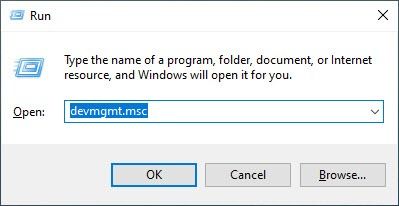
4) Pag-double click Mga adaptor sa network upang mapalawak ang kategorya.
5) Mag-right click sa iyong Netgear AC1200 Wifi USB adapter at piliin I-update ang driver .
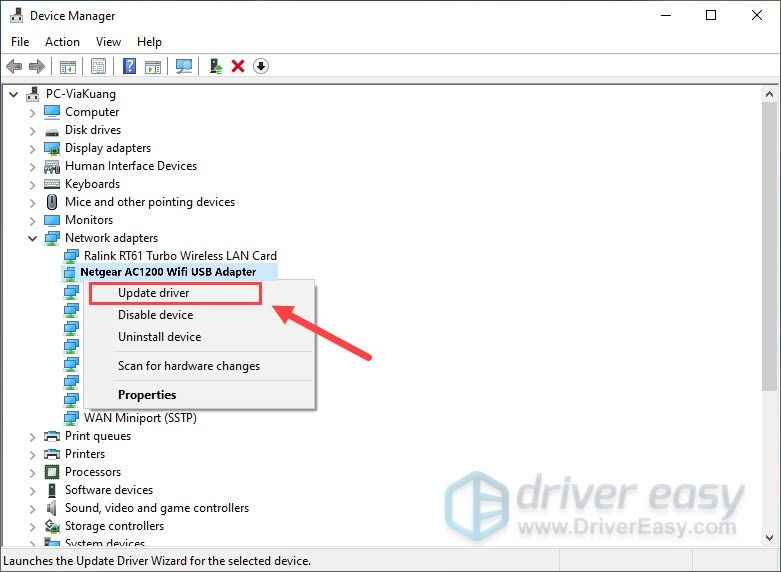
6) Mag-click Awtomatikong maghanap para sa na-update na software ng driver .
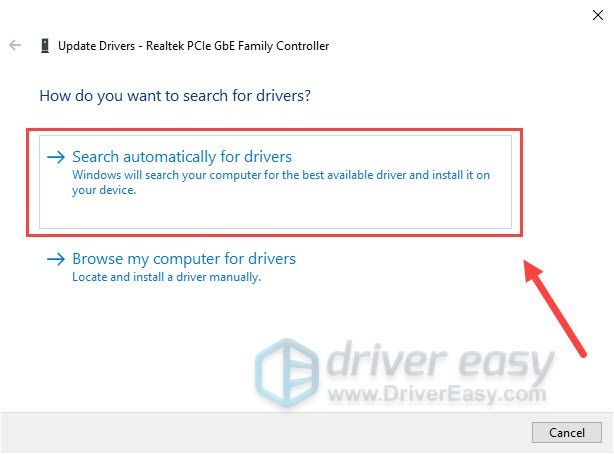
7) Sundin ang mga tagubilin sa screen upang tapusin ang pag-update.
Kung gayon dapat ay mayroon ka na-update ang iyong driver ng Netgear AC1200 Wifi USB adapter sa pinakabagong bersyon .
Ngunit kung sasabihin sa iyo Ang mga pinakamahusay na driver para sa iyong aparato ay naka-install na, kailangan mong bisitahin ang kanilang opisyal na sentro ng pag-download para sa pinakabagong driver at manu-manong i-install ito.
O kung hindi ka ganun ka-tech, maaari kang pumili na awtomatikong i-update ang driver sa susunod na pamamaraan, sa ibaba.
Pagpipilian 2 - Awtomatikong i-update ang mga driver ng Netgear wifi adapter
Kung wala kang oras, pasensya o kasanayan sa computer upang manu-manong i-update ang driver ng Bluetooth, magagawa mo gawin ito awtomatiko may Driver Easy.
Awtomatikong makikilala ng Driver Easy ang iyong system at hanapin ang tamang mga driver para dito. Hindi mo kailangang malaman nang eksakto kung anong sistema ang tumatakbo ang iyong computer, hindi mo kailangang ipagsapalaran sa pag-download at pag-install ng maling driver, at hindi mo kailangang mag-alala tungkol sa pagkakamali kapag nag-install.
Maaari mong awtomatikong i-update ang iyong mga driver gamit ang alinman sa LIBRE o Pro bersyon ng Driver Madali. Ngunit sa bersyon ng Pro ay tumatagal ng 2 pag-click lamang:
1) Mag-download at mai-install ang Driver Easy.
2) Patakbuhin ang Driver Madali at i-click ang I-scan ngayon pindutan Susuriin ng Driver Easy ang iyong computer at makakakita ng anumang mga driver ng problema.
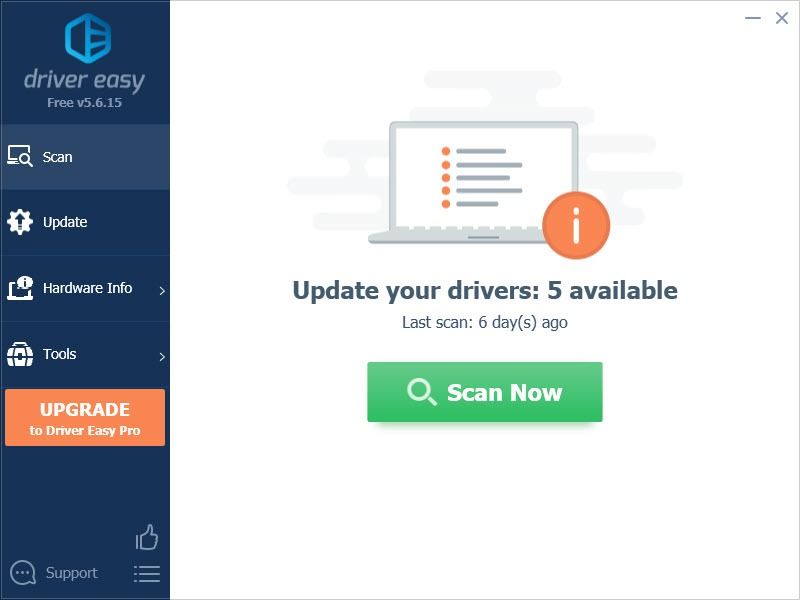
3) Mag-click I-update ang Lahat upang awtomatikong i-download at mai-install ang tamang bersyon ng lahat ng mga driver na nawawala o hindi napapanahon sa iyong system (kinakailangan nito ang Pro bersyon - na kasama ng Buong Suporta at isang 30-araw na Garantiyang Balik-Pera - sasabihan ka na mag-upgrade kapag na-click mo ang I-update ang Lahat).

Maaari mo itong gawin nang libre kung nais mo, ngunit ito ay bahagyang manwal.
4) I-restart ang iyong computer upang magkabisa.
Ang Pro bersyon ng Driver Madali ay may ganap na suportang panteknikal.Kung kailangan mo ng tulong, mangyaring makipag-ugnay Koponan ng suporta ni Driver Easy sa support@letmeknow.ch .
Sana, na-update mo ang iyong Netgear AC1200 Wifi USB adapter driver matagumpay Huwag mag-atubiling mag-iwan sa amin ng isang puna kung mayroon kang karagdagang mga katanungan o mungkahi.
![[SOLVED] Patuloy na nag-crash ang Praey for the Gods sa PC](https://letmeknow.ch/img/knowledge/40/praey-gods-keeps-crashing-pc.jpg)


![[Nalutas] Code 48 sa Device Manager](https://letmeknow.ch/img/other/09/code-48-im-ger-te-manager.jpg)


